Reklāma
Tātad, jums tagad pieder viena no karstākajām viedās mājas ierīcēm, kas atrodas apkārt Nest Learning Termostats, cena ir aptuveni 250 USD. Jautājat, kā to iestatīt? Neuztraucieties, jo mēs esam šeit, lai palīdzētu jums ik uz soļa.
Tālāk ir norādīts, kā iestatīt Nest Learning Termostats, ko jūs varat darīt ar to un kā novērst problēmu ar Nest Learning Termostatu izplatītākajām problēmām. Šī rokasgrāmata ir izstrādāta, lai nodrošinātu rūpīgu procesa pārskatu, lai ziemā jūs varētu palikt silts un vasarā jauks un vēss. Tā arī būs palīdzēs jums ietaupīt un samazināt enerģijas izmaksas 12 produkti, kas darbojas ar saules enerģiju, lai palīdzētu jums samazināt rēķinu par enerģijuŠīs 12 ierīces, kas darbināmas ar saules enerģiju mājas un personīgai lietošanai, palīdzēs samazināt jūsu enerģijas rēķinu un paļaušanos uz fosilo kurināmo, kaut nedaudz. Lasīt vairāk .
Šeit ir viss, ko jūs varat sagaidīt no šīs rokasgrāmatas:
1. Nest Learning Termostata iestatīšana
Aparatūras uzstādīšana | Programmatūras instalēšana | Lietotne Nest
2. Nest mācību termostata izmantošana
Automātiska mācīšanās | Taupot enerģiju | Zaļā lapa | Mājās un viesos | Ligzdu apguves atspējošana | Jūsu ligzdas atiestatīšana
3. Jūsu Nest mācību termostata papildu iestatīšana
IFTTT | Veiciet iestatījumu pielāgošanu | Citu viedu produktu pievienošana
4. Jūsu Nest Learning Termostata traucējummeklēšana
Enerģijas problēmas | | Kļūdu kodi | Sistēmas trūkumi | Kad šaubos
1. Nest Learning Termostata iestatīšana
Nest Labs projektēja Nest Learning Termostatu vienkārša uzstādīšana un iestatīšana. 3,3 collu līdz 1,21 collu un 3,3 collu ierīcei ir viss nepieciešamais, lai sāktu, ieskaitot pamatni, stiprināšanas skrūves un skrūvgriezi, izvēles apdares plāksni, kā arī uzstādīšanu un laipni ceļveži.
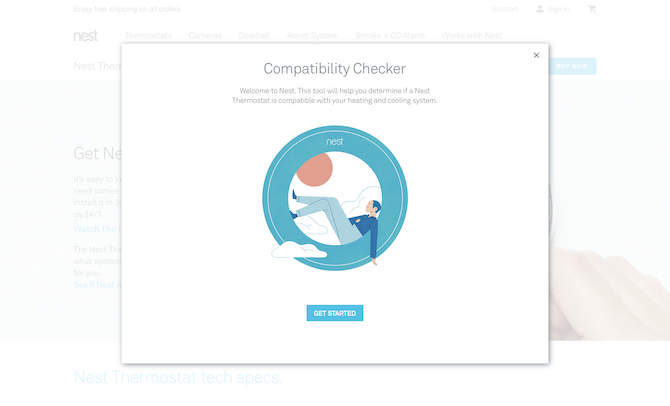
Pirms turpināt pārējo šo rokasgrāmatu, lūdzu, veltiet laiku, lai izmantotu Nest tiešsaistē saderības rokasgrāmata lai pārliecinātos, ka jūsu sistēma darbojas ar Nest. Kad būsit apskatījis šos vadītos jautājumus, Nest jums sniegs elektroinstalācijas shēma kas jums būs nepieciešami instalēšanas procesa laikā.
Visbeidzot, lūdzu, ņemiet vērā, ka šī iestatīšanas rokasgrāmata ir paredzēta trešās paaudzes Nest Learning termostats.
Aparatūras uzstādīšana
Mūsu rakstā tiek pieņemts, ka jūs nomaināt esošo apkures / dzesēšanas sienas bloku, nevis pirmo reizi pievienojat jaunu. Tātad, pirmā lieta, kas jums jādara, ir izslēdziet strāvu pirms jebkuras elektroinstalācijas pakļaušanas sistēmai un termostatam. Atkarībā no iestatījumiem jūsu HVAC sistēmā varētu būt vairāki pārtraucēji. Pirms pāriešanas noteikti izslēdziet tos visus.
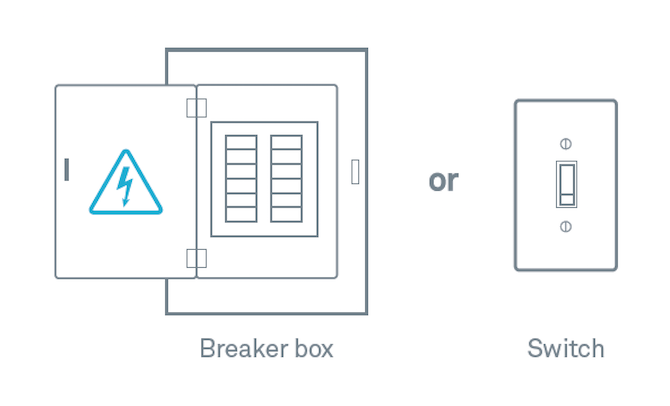
Lai pārliecinātos, ka barošana ir pilnībā izslēgta, mainiet pašreizējā termostata temperatūru vismaz par dažiem grādiem. Pēc tam jums jāgaida vismaz piecas minūtes, lai pārliecinātos, ka sistēma neaktivizējas. Ja nekas nenotiek, varat turpināt instalēšanas procesu.
Vecā termostata noņemšana
Kad esat pārliecināts, ka ierīce ir izslēgta, noņemiet vāku uz jūsu esošā termostata. Apskatiet kabeļus, kas nonāk ierīcē, un nofotografē no jūsu pašreizējās elektroinstalācijas.
Vēlreiz pārliecinieties, vai jūsu sistēma ir saderīga ar Nest. Ja tā nav, jums nevajadzētu pārsniegt šo darbību. Pārliecinieties par Nest saderības rokasgrāmatu.

Kad esat gatavs virzīties uz priekšu, varat uzmanīgi noņemiet kabeļus no esošā termostata. Ņemiet vērā, ka Nest Termostats neizmanto pārejas vadus, kas identificēti kā īsi vadi starp diviem savienotājiem. Novietojiet šos džempera kabeļus un elektroinstalācijas fotoattēlu drošā vietā. Jums varētu būt nepieciešami šie vienumi, ja izvēlaties noņemt Nest vēlāk.
Jūsu Nest Learning Termostats tiek piegādāts ar stiepļu etiķetes kas ir pievienoti uzstādīšanas ceļvedim. Pievienojiet šīs etiķetes ar termostata paralēliem vadiem.
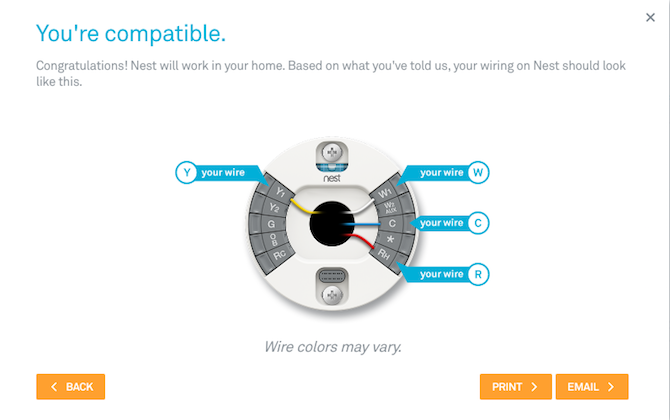
Nākamais jūs to vēlēsities atvienojiet vadus un noņemiet pamatni no sava vecā termostata. Pēc termostata noņemšanas aptiniet vadus ap pildspalvu vai zīmuli, tāpēc tie neatpaliek aiz sienas.
Šī ir jūsu instalēšanas procesa daļa, kad jums to vajadzētu darīt uzlīmējiet vai nokrāsojiet visus caurumus jums var būt jūsu sienā. Iekļautā Nest apdares plāksne var arī palīdzēt paslēpt skrambas, skrūvju caurumus un citas zīmes.
Nest Learning termostata uzstādīšana
Instalējot Nest Learning Termostatu, vispirms veiciet to izmantojiet burbuļa līmeni lai pārliecinātos, ka ierīce pareizi sēdēs pie sienas. Nākamais, piestipriniet Nest pamatni pie sienas. Ja jūs izmantojat izvēles apdares plāksni, pirms Nest pamatnes uzstādīšanas noteikti novietojiet to pie sienas.

Pavelciet vadus no sienas caur pamatnes centru un pēc tam piestipriniet plāksni pie sienas, izmantojot komplektā esošās skrūves. Nest saka, ka skrūvju ielaišanai neizmantojiet elektrisko urbi, jo urbis var sagraut plastmasas pamatni. Ņemiet vērā arī to, ka Nest skrūves ir pašvītņojošas, tāpēc nav nepieciešams iedziļināties mīkstos materiālos.
Pēc Nest bāzes izlīdzināšanas ir pienācis laiks savienojiet vadus saskaņā ar elektroinstalācijas shēmu no ligzdas saderības pārbaudītāja. Uzmanīgi piespiediet savienotāja pogu un ievietojiet vadu līdz galam. Atlaidiet pogu pārliecinoties, ka tas paliek uz leju.
Ja savienotāja poga tiek dublēta, jums tas būs jādara noregulējiet vadu. Ņemt to ārā, iztaisno to, un ievietojiet to atpakaļ tāpat kā iepriekš. Mēģini vēlreiz. Ja tas joprojām nedarbojas, jums, iespējams, vajadzēs noņemt stieples galu līdz kabelim.
Turpiniet vadu pievienošanu un pievienošanu kā norādīts jūsu elektroinstalācijas shēmā, līdz tas ir pabeigts.
Aparatūras procesa pēdējie divi posmi ir šādi pievienojiet displeju pamatnei un atkal ieslēdziet strāvu.
Lai savienotu Nest displeju, turiet to pie tā, lai Nest logotips būtu labajā pusē uz augšu. Savietojiet spraudsavienotāju ekrāna aizmugurē un piespiediet to pie pamatnes, līdz tas nofiksējas vietā. Ja nedzirdat klikšķi, izmantojiet īkšķus, lai vadus iespiestu tālāk sienā.
Pēc tam atgriezieties pie slēdža vai strāvas slēdža un pirmo reizi ieslēdziet jauno Nest Learning Termostatu!
Programmatūras instalēšana
Nest Learning Termostata iestatīšana ir tikpat vienkārša kā atbildēšana uz a jautājumu sērija par jūsu gudra māja Vai šie viedie produkti ir patiešām gudri vai tikai Gimmick? Lasīt vairāk caur ierīces displeju. Šie jautājumi prasīs jums par jūsu mājām, vēlamo temperatūru un apkures un dzesēšanas sistēmu.
Nest Learning Termostats dažādas iespējas var atrast, pagriežot riņķi ap ierīci pa kreisi un pa labi. Nospiediet gredzenu, lai izvēlētos opciju.
Ligzdai būs jāzina:
- Vēlamā valoda (pašlaik pieejamās valodas ir spāņu, angļu (ASV), angļu (Lielbritānija), franču (CA), franču (FR), holandiešu un itāļu valodas)
- Kurš interneta savienojums tam jāizmanto (izvēlieties no pieejamā tīkla saraksta, kurš automātiski parādīsies)
- Jūsu pašreizējā atrašanās vieta, kuru Nest izmanto, lai atjauninātu datumu, laiku un laika apstākļus
- Jūsu mājas aprīkojums, kura pamatā ir jūsu sākotnējā elektroinstalācijas shēma. Ja automātiskā atlase nav pareiza, jums būs jāizvēlas no citām opcijām
- Temperatūra! Pasakiet Nest, vai sākt ar mājas atdzesēšanu vai sildīšanu
Lietotne Nest
Pēc šo darbību veikšanas termostats darbosies veikt sistēmas pārbaudi. Tad jūs vēlēsities pievienojiet Nest termostatu tiešsaistes Nest kontam (vai izveidojiet jaunu), izmantojot iOS vai Android Nest lietotni. To darot, jūs varēsit vadīt Nest no sava tālruņa, pārvaldīt enerģijas vēsturi vai bloķēt termostatu, lai neviens nevarētu mainīt temperatūru.
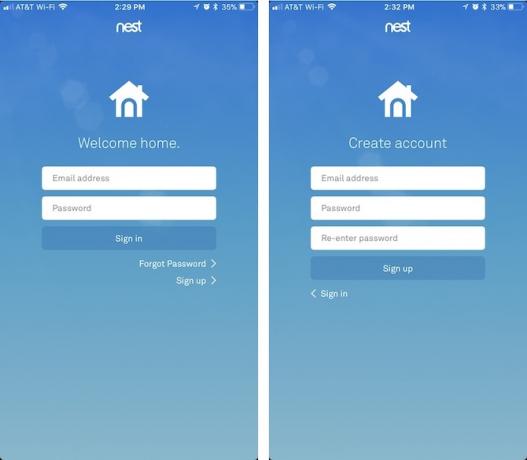
Lai reģistrētos jaunam Nest kontam, meklējiet sadaļu “Pierakstīties”Saiti lietotnes galvenajā ekrānā. Turpmāk jums tiks lūgts ievadīt savu e-pasta adresi un izvēlēties paroli. Kad esat pievienojis šo informāciju, jums tas būs jādara Apstipriniet savu kontu izmantojot apstiprinājuma e-pastu.
Lai savam Nest kontam pievienotu Nest Learning Termostatu, jums būs jāsaņem Ieejas atslēga no ierīces un pēc tam pievienojiet šo taustiņu lietotnei Nest.
Lai to izdarītu, piespiediet ierīces gredzenu, lai atvērtu ātrā skata izvēlni, un pēc tam izvēlieties Iestatījumi.
Turpmāk pagrieziet gredzenu uz Nest kontu un nospiediet gredzenu, lai to atlasītu. Sistēmas unikālajai atslēgai atlasiet “Ieejas atslēgas iegūšana”. Pierakstiet šo numuru.
Ievadiet atslēgu lietotnē Nest, izpildot šos norādījumus:
- Atveriet lietotni Nest un, ja nepieciešams, pierakstieties savā Nest kontā
- Sākuma ekrānā noklikšķiniet uz ikonas Iestatījumi un pēc tam pieskarieties “Pievienot produktu”.
- Izmantojot tālruņa kameru, skenējiet QR kodu, kas atrodams termostata aizmugurē vai atlasē
- Nospiediet “Turpināt bez skenēšanas” un pēc tam “Nest Thermostat”
- Divreiz nospiediet “Nākamais”
- Ievadiet 7 ciparu ievades taustiņu un izpildiet ekrānā redzamos pēdējos norādījumus
You Nest Learning Termostats tagad ir gatavs veikt savus uzdevumus.
2. Nest mācību termostata izmantošana
Nest Learning Termostats ir izveidots darbam aizkulisēs ar ļoti nelielu cilvēku mijiedarbību, kas vajadzīgs, tiklīdz tas ir tiešsaistē. Atcerieties, ka tas ir a mācīšanās termostats. Kā tāds tas galu galā pats programmējas, lai automātiski nodrošinātu vislabāko iespējamo apkures un dzesēšanas pieredzi.
Tālāk jūs uzzināsit vairāk par Nest programmēšanu. Pirmkārt, ir svarīgi zināt vienu svarīgu faktu. Neskatoties uz to, ka tā ir vieda ierīce, Nest Learning termostats joprojām var darboties piemēram, standarta termostati. Nozīme: jūs vienmēr varat pagriezt gredzenu uz augšu, kad vēlaties, lai jūsu māja būtu nedaudz siltāka, un pagriezt to uz leju, kad vēlaties to vēsāku.

Neskaidrs, vai sistēma silda vai dzesē jūsu māju? Jūs varat pateikt, kā darbojas termostats, tikai apskatot fona krāsu. Kad redzat oranžu, siltums ir ieslēgts, bet zilā krāsa norāda uz atdzišanu. Kad fons ir melns, netiek izmantota ne apkure, ne dzesēšana.
Automātiska mācīšanās
Pirmoreiz instalējot Nest Learning Termostatu, tas pavadīs kādu laiku (vismaz vienu nedēļu), lai uzzinātu par jūsu mājām un temperatūras izvēlēm. Šajā laika posmā jums aktīvi jāmaina temperatūra. Termostats izmantos šo informāciju, lai mainītu temperatūru un iemācīties grafiku jums, pamatojoties uz jūsu izvēli.
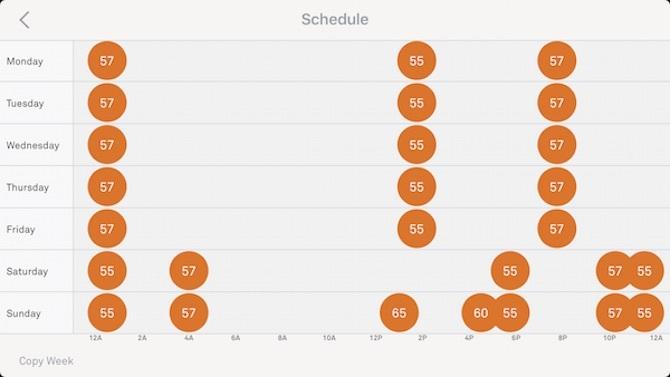
Pēc aktivizēšanas šo grafiku var apskatīt termostatā un lietotnē Nest. Ja grafiks jums nepatīk, varat to atiestatīt, izmantojot Atiestatīt izvēlni, par kuru jūs uzzināsit vairāk zemāk. Jūs varat arī izveidojiet manuālu grafiku izslēdzot Nest mācību iespējas.
Taupot enerģiju
Viens no daudzajiem Nest Learning Termostata lietošanas ieguvumiem ir tas, ka tas var palīdzēt jums ietaupīt enerģiju. Ja tas ir jūsu mērķis, ir dažas lietas, kuras varat darīt pirmās lietošanas nedēļas laikā, lai padarītu šo procesu pēc iespējas vienkāršāku.
Lai iegūtu labākos rezultātus, ne tikai pagrieziet Nest temperatūru uz augšu un uz leju, kad tā atbilst jūsu tūlītējām vajadzībām. Tā vietā jums vajadzētu mainīt temperatūru arī kritiskās dienas daļās. Piemēram, samaziniet siltumu, dodoties gulēt vai pirms došanās uz darbu. Sākot dienu vai atgriežoties mājās, rīkojieties pretēji. Ikreiz, kad jūsu mājās ir brīva vieta, Nest ir lielisks laiks, lai automātiski ietaupītu enerģiju.
Pēc tam, kad jūsu Nest būs izpētījis jūsu paradumus, ierīcei būs viegli palīdzēt samazināt enerģijas izmaksas un ietaupīt enerģiju.
Zaļā lapa
Kad neesat mājās, Nest automātiski pārslēgsies uz Ekoloģiskā temperatūra. Šīs temperatūras, kuras iestatījāt, kad pirmo reizi sākat lietot Nest, ir aktīvas, kad termostatā vai lietotnē redzat ikonu Eko (zaļa lapa).

Kā skaidro Nest,
Ekoloģiskās temperatūras var iestatīt tikai noteiktā diapazonā, taču diapazoni, no kuriem jūs varat izvēlēties, ir lieli: 40–70 ° F apkurei un 76–90 ° F dzesēšanai. Tāpēc ir svarīgi iestatīt ekoloģisko temperatūru tādā līmenī, kas palīdz ietaupīt enerģiju, vienlaikus pārliecinoties, ka jūsu mājās lietas, piemēram, mājdzīvnieki un augi, joprojām atrodas ērtā temperatūras diapazonā.
Mājās / prom
Home / Away Assist izmanto ievadi no aktivitātes sensori savos Nest izstrādājumos un tālruņa atrašanās vietā, lai automātiski mainītu Nest produktu uzvedību jūsu mājās, izejot no darba un atgriežoties no tā.
Galvenais ligzdas komponents ir mājas / viesošanās palīgs, kas ierīces iebūvētajos darbības sensoros un tālruņa atrašanās vietā izmanto savas darbības pielāgošanai. Tādēļ Nest visiem jūsu mājās iesaka instalēt lietotni Nest savos viedtālruņos.
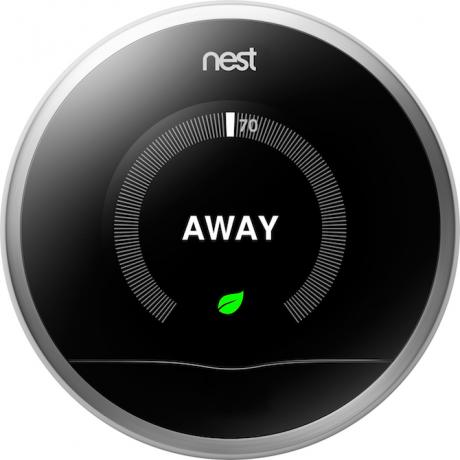
Praksē Home / Away Assist darbojas šādi:
Iedomājieties, ka visi jūsu mājā no pirmdienas līdz piektdienai dodas prom no pulksten 8:00 līdz 8:30, visi atgriežas sākot no plkst. 17:00 Pateicoties Nest sensoriem un Nest lietotnei, vienība šo uzvedību iemācīsies dažu laikā dienas. Pēc tam tas pielāgos temperatūru, pamatojoties uz gada laiku.
Piemēram, aukstākos mēnešos Nest paaugstinātu temperatūru jūsu mājās dažas minūtes pirms pulksten 17:00. katru dienu. Siltākos mēnešos tas vienlaikus sāks atdzesēt jūsu māju.
Ligzdu apguves atspējošana
Ja jums labāk nebūtu, ja Nest izveidotu apkures un dzesēšanas grafiku, varat to atspējot vai nu ierīcē, izmantojot lietotni Nest, vai arī tīmeklī.
Uz izslēdziet instrumenta automātisko grafiku, nospiediet gredzenu un izvēlieties Iestatījumi. Pēc tam noregulējiet gredzenu pozīcijā Nest Sense un nospiediet, lai izvēlētos. Pagriezieties, lai izceltu Automātiska grafika sastādīšana un nospiediet, lai izvēlētos. Iestatiet, lai izceltu Izslēgts un nospiediet atlasīt.
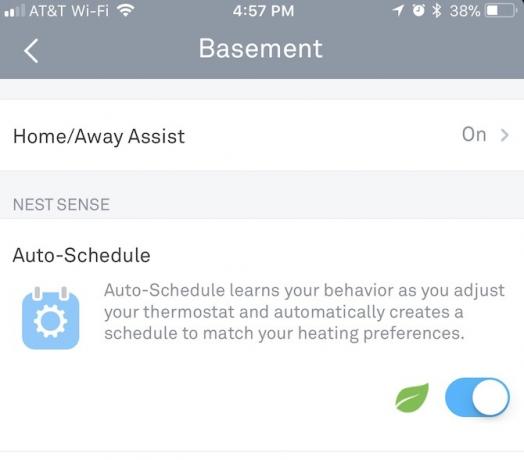
Jūs varat atspējot automātisko grafiku, izmantojot lietotni Nest izvēlnē atlasot termostatu un pēc tam pieskaroties Iestatījumi ikona. Pēc tam atlasiet Nest Sense un tad Automātiska grafika sastādīšana. Pieskarieties slēdzim, lai to izslēgtu. Automātiskās grafika atspējošana tīmeklī notiek līdzīgi. Vizīte mājas.nest.com lai sāktu.
Jūsu ligzdas atiestatīšana
Nest Learning Termostata atiestatīšanas funkcija izdzēsīs visu vai visu jūsu informāciju. Jūs varat izvēlēties noņemt tikai savu grafiku, informāciju par mājām un viesiem, Tīkla iestatījumi Uzlabojiet savu Wi-Fi signālu mājās un ārpus tās, izmantojot šīs Android lietotnesVai vēlaties uzlabot Wi-Fi signālu savās mājās vai atrast Wi-Fi savienojumu, kad atrodaties ārpus mājas? Šis raksts jūs esat apskatījis. Lasīt vairāk vai izdzēst visus savus datus vienlaikus.
Uz atiestatīt vai restartēt Nest, izpildiet šos norādījumus:
- Nospiediet termostata gredzenu un atveriet ātrās apskates izvēlni
- Atlasiet ikonu Iestatījumi
- Pagrieziet gredzenu uz Reset un pēc tam nospiediet, lai izvēlētos
Pēc tam atlasiet savu izvēli.
Restartēšana pārstartē termostatu. Kad tā atkal tiek ieslēgta, visa jūsu informācija ir droša. Turpretī atlasot Grafiks izdzēsīs visu apkures un dzesēšanas grafiku. Lai atsvaidzinātu, jums būs jāveido jauns kalendārs manuāli vai jāgaida, kamēr Nest iemācīsies jauno grafiku.
Prom, tikmēr būtu jāizvēlas tikai tad, kad esat pārvietojis Nest uz jaunu vietu jūsu mājās vai iesaiņojis un pārvietojis uz jaunu vietu. Šī opcija ir jāizvēlas, lai Nest uzzinātu par jauno atrašanās vietu. Tīkls izdzēš Nesta saikni ar ārpasauli. Kad būsit izvēlējies šo izvēli, jums vēlreiz būs jāiestata tīkla savienojums vietnē Nest.
Visbeidzot, izvēloties Visi iestatījumi, jūs atjaunosit Nest tā rūpnīcas iestatījumos un no ierīces izdzēsīsit visus savus datus.
3. Papildu iestatīšana
Kā redzat, pēc pirmās nedēļas Nest Learning Termostats var darboties bez cilvēku mijiedarbības. To darot, jums vajadzētu dot jums gadu nepārtrauktu izmantošanu, vienlaikus palīdzot ietaupīt uz enerģijas izmaksām. Tiklīdz jūs jūtaties ērti, tur ir daudz vairāk jūs varat darīt 13 lietas, ko nezinājāt, ka varētu darīt ar Nest termostatuJūs varat būt pārsteigts, cik daudz mazu triku jūs varat paveikt ar jauno Nest termostatu! Lasīt vairāk ar Nest!
IFTTT
IFTTT (ja tas ir tad) ir bezmaksas tīmekļa pakalpojums, kas ļauj jums izveidot vienkāršas ķēdes nosacīti paziņojumi, ko sauc par appletiem Pārbaudiet Nest IFTTT receptes pirms pirkšanas, izmantojot Nest Home SimulatorĻoti ērti ir automatizēt jūsu māju ar tādiem produktiem kā Nest Termostats vai Nest Protect dūmu detektors forši, bet vai nebūtu jauki patiesībā pārbaudīt šīs automatizācijas, nepērkot šīs ierīces pirmais? Lasīt vairāk . Pateicoties IFTTT, jūsu termostats var sazināties ar citām viedajām ierīcēm, piemēram, drošības kamerām un trešo personu sensoriem. Attiecības paplašina arī jūsu plānošanas iespējas.
Piemēram, izmantojot IFTTT, jūs varētu likt termostatam pacelties par 5 grādiem katru reizi, kad kāds ieiet jūsu pagrabā, vai arī tas nosaka jūsu mājas drošības kameras kustību. Pēc tam jūs varētu norādīt Nest paaugstināt temperatūru ikreiz, kad jūsu tālruņi nosaka, ka atrodaties 20 jūdžu attālumā no mājām, neatkarīgi no laika.
Manuāli pielāgojiet iestatījumus
Lielākā daļa cilvēku nevar noteikt, kad temperatūra mainās tikai par vienu grādu. Lai ietaupītu vairāk enerģijas, apsveriet iespēju mainīt apkures un dzesēšanas grafiku par šo daudzumu. Piemēram, tā vietā, lai iestatītu temperatūru jūsu mājās līdz 69 grādiem, padariet to par 70 grādiem. Pēc mēneša salīdziniet izmaiņas mājas pārskatā un skatiet, ko esat saglabājis.
Patīk ietaupījumi? Jūtieties brīvi nākamā mēneša laikā pielāgot temperatūru vēl par vienu grādu. Pat ja jūs mainījāt temperatūru par 2 grādiem, daudzi cilvēki to joprojām nepamanīs.
Jūsu naudas enerģijas rēķins parādīs, cik daudz naudas jūs ietaupāt katru mēnesi, izmantojot Nest termostatu. Lai padziļinātu vēl vairāk, ņemiet vērā termostata enerģijas vēsturi, kas piedāvā detalizētu kopsavilkumu par pēdējām 10 dienām. Vēsturei var piekļūt, izmantojot lietotni Nest vai vietni Nest. Pieskarieties jebkurai dienai, lai redzētu vairāk informācijas par enerģijas patēriņu.
Sāciet pievienot citus produktus
Termostats Nest Learning nav uzņēmuma vienīgais produkts. Papildus drošības kamerām, Nest piedāvā arī dūmu detektoru, trauksmes sistēmu un durvju zvanu. Katru no tiem var viegli integrēt ar citiem, un katru var kontrolēt, izmantojot to pašu lietotni Nest.
Tas vēl nav viss. Citi produkti darbojas arī ar Nest Learning Termostatu, piemēram, Google sākumlapa Google mājas lapas pārskatsGoogle sākumlapa ir viedais skaļruņa personīgais asistents, un tas nāk no uzņēmuma, kas burtiski zina visu. Google ierīce, kuras cena ir 130 ASV dolāru, atbild uz jautājumiem, kontrolē jūsu viedo māju un atskaņo mūziku. Vai jums tādu vajadzētu iegādāties? Lasīt vairāk , Skybell durvju slēdzenes, un Haiku mājas fani.
Piemēram, ar Wemo slēdzis, jūsu Nest produkts var pateikt jūsu gaismas un ventilatorus, kad neesat mājās. Tas ļauj ietaupīt enerģiju vairākām ierīcēm, kad jūsu māja ir tukša. Kad jūs atgriezīsities, kombinācija ļauj gaismām ieslēgties automātiski.
4. Bažas un problēmu novēršana
Reizēm var rasties problēmas ar Nest Learning Termostatu. Par laimi, tos parasti ir viegli salabot.
Enerģijas problēmas
Ko jūs darāt, ja jūsu Nest Learning Termostats neieslēgsies? Tas var notikt tūlīt pēc ierīces instalēšanas vai gadus vai mēnešus vēlāk. Neatkarīgi no tā, ir dažas lietas, kuras varat novērst.
Vispirms pārliecinieties, ka jums ir vara pārtraucēja kaste netika izslēgta. Mēģiniet atkal ieslēgt pārtraucēju vai strāvas slēdzi apkures un dzesēšanas sistēmā. Pēc dažām minūtēm izmēģiniet savu Nest.
Iespējams, ka ierīcē ir redzamas arī divas mirgojošas gaismas - sarkanā un zaļā.
A sarkana mirgojoša gaisma nozīmē, ka akumulatora līmenis ir zems un tas tagad tiek uzlādēts. Kad uzlāde būs pabeigta, termostats atkal ieslēgsies. Zaļa mirgojoša gaisma nozīmē, ka jūsu sistēma instalē programmatūras atjauninājumu no interneta. Kad instalēšana ir pabeigta, indikators nodziest, un jūsu sistēma darbosies.
Vai šķiet, ka termostats ir ieslēgts, bet displejs nedarbojas? Pārliecinieties, vai ir pareizi savienots displejs ar pamatni. Ja vadi nav savienoti pareizi, iespējams, displejs nesaņem uzticamu savienojumu.
Internets atvienojas
Dažreiz termostats var atvienoties no jūsu Wi-Fi tīkla. Tam var būt daudz iemeslu. Par laimi, pat bezsaistē, jūsu termostats lielākoties darbosies, kā paredzēts. Tomēr bez interneta pieslēguma, termostats nevarēs uzzināt, kad jūs un jūsu ģimene neatrodaties mājās. Tas arī nevarēs automātiski atjaunināties.
Lai novērstu atvienošanas problēmas, vispirms atsāknējiet ierīci. Ja tas neatrisina problēmu, pārbaudiet Wi-Fi iestatījumus un pārliecinieties, vai tie ir pareizi. Varat arī uzzināt, vai jums ir kāds cits interneta savienojuma problēmas Tīkla problēmas? 7 diagnostikas triki un vienkārši labojumiTīkla problēmas ir jā diagnosticē, pirms tās var atrisināt. Šajā rakstā apskatīti septiņi vienkārši triki tīkla nostiprināšanai. Lasīt vairāk kas jums jāatrisina.
Joprojām neveido savienojumu? Vai jūs nesen mainījāt savu Wi-Fi nosaukums vai parole? Tas varētu būt iemesls jūsu problēmai.
Kļūdu kodi
Nest ir pievienojis kļūdu kodus trešās paaudzes Nest Learning Termostatam. Šie kodi sākas ar burtu “E” vai “N.”
“E” kļūdas kodi ir kritiski, un tie nekavējoties jāatrisina. Līdz tam jūsu sistēma nedarbosies. “N” kodi nav kritiski un vairumā gadījumu ļaus jūsu sistēmai turpināt darboties. Tomēr, tāpat kā “E” kļūdu kodi, jums problēma jāatrisina, tiklīdz tas ir iespējams.
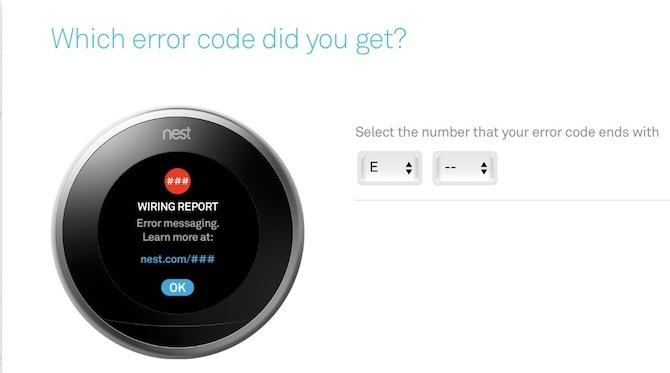
Atjauninātu kļūdas kodu sarakstu varat atrast vietnē Ligzdas atbalsta vietne. Noklikšķiniet uz kļūdas koda, ko parāda jūsu termostats, lai skatītu īpašos norādījumus par jūsu problēmu.
Neregulāras sistēmas nepilnības
Tāpat kā visi viedās mājas izstrādājumi, arī Nest ir pakļauts neregulāriem glitches. Ikreiz, kad rodas visas sistēmas problēma, Nest ir ļoti labs izsūtot e-pastu, kurā izskaidrota problēma un kā to atrisināt.
Kad šaubos
Nest uzņēmuma tīmekļa vietnē piedāvā atbalsta dokumentus. Šie pārskati bieži tiek atjaunināti, un tajos bieži ietilpst problēmu novēršanas darbības. Jūs atradīsit arī mācību video. Sazinieties ar Nest caur tērzēšana, tālrunis vai Twitter ja jums ir vairāk problēmu.
Dari tā
Miljoniem lietotāju šobrīd bauda Nest Learning Termostatu. Pēc instalēšanas un iestatīšanas arī jūs varat cerēt uz zemākām enerģijas izmaksām un patēriņu.
Kāda ir jūsu iecienītākā Nest termostata funkcija? Paziņojiet mums, ja jums ir radušās problēmas, lai jūsu Nest darbotos, un mēs centīsimies jums palīdzēt!
Braiens Volfs mīl jauno tehnoloģiju. Viņa uzmanības centrā ir Apple un Windows bāzes produkti, kā arī viedie mājas sīkrīki. Kad viņš nespēlēs ar jaunāko viedtālruni vai planšetdatoru, jūs viņu redzēsit skatoties Netflix, HBO vai AMC. Vai arī pārbaudiet jaunu automašīnu vadīšanu.

